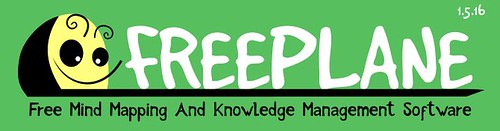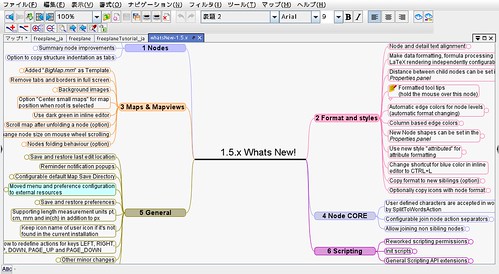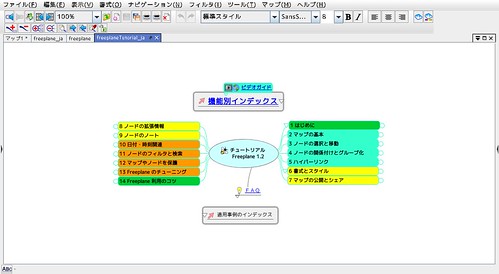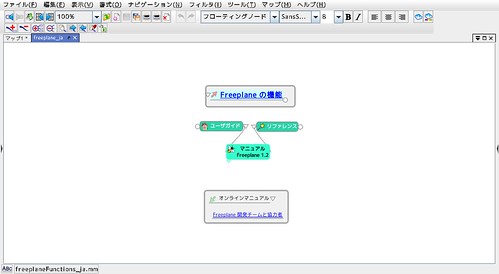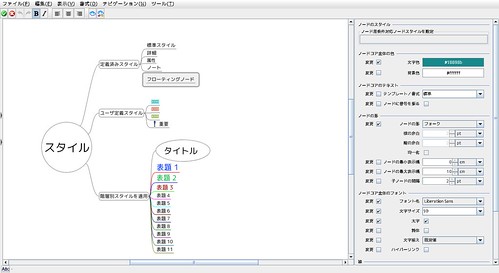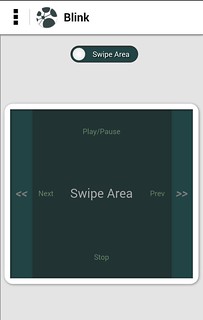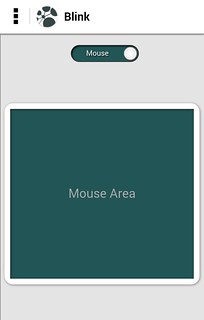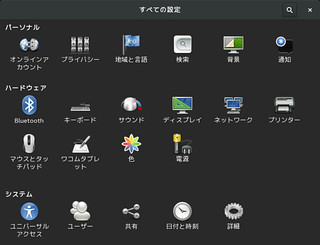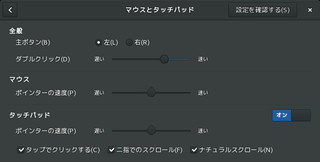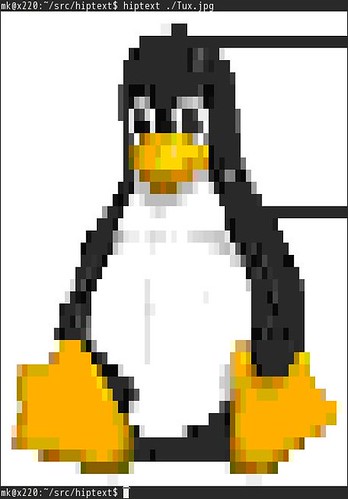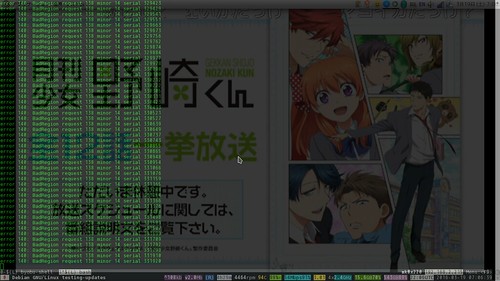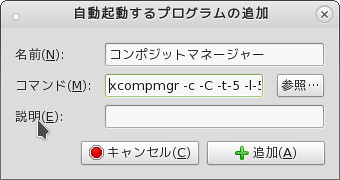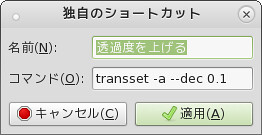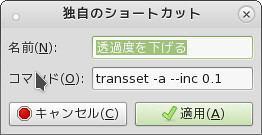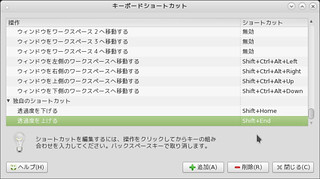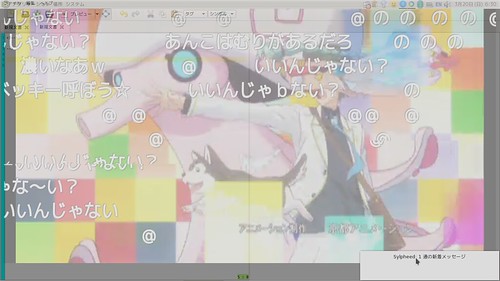京都大学 黒橋・河原研究室より2016-09-23にリリースされた新しい形態素解析システムだそうです.とりあえず手元の環境で動かしてみたのでそのメモです.
環境
Debian stretch amd64 / Ubuntu 16.10 amd64 で確認しました.どちらも以下の手順でOKでした.開発元ではCent OS 6.7で動作確認をしているようです.
build
必要なパッケージを導入してmake.
$ sudo apt install libboost-dev build-essential
$ wget http://lotus.kuee.kyoto-u.ac.jp/nl-resource/jumanpp/jumanpp-1.01.tar.xz
$ sha256sum jumanpp-1.01.tar.xz 0d587416a3eb7123638f9c1e30a649b72dfb483448839168dcb48be572c5919a jumanpp-1.01.tar.xz
$ tar tvf ./jumanpp-1.01.tar.xz
$ tar xf ./jumanpp-1.01.tar.xz
$ ./configure --prefix=${HOME}/usr/local
$ make
$ make install動作確認
適当に文章を入れてみたり.
$ ~/usr/local/bin/jumanpp
こんにちはJUMANPP++
こんにち こんにち こんにち 名詞 6 時相名詞 10 * 0 * 0 "代表表記:今日/こんにち カテゴリ:時間"
は は は 助詞 9 副助詞 2 * 0 * 0 NIL
JUMANPP JUMANPP JUMANPP 未定義語 15 その他 1 * 0 * 0 "品詞推定:名詞"
+ + + 未定義語 15 その他 1 * 0 * 0 "品詞推定:名詞"
+ + + 未定義語 15 その他 1 * 0 * 0 "品詞推定:名詞"
EOS青空文庫の古典を流し込んでみたり.
$ wget -O - http://www.aozora.gr.jp/cards/000160/files/2617_ruby_23916.zip | zcat | iconv -f SJIS -t UTF-8 - | ~/usr/local/bin/jumanpp
三十 三十 三十 名詞 6 数詞 7 * 0 * 0 "カテゴリ:数量"
年 ねん 年 接尾辞 14 名詞性名詞助数辞 3 * 0 * 0 "代表表記:年/ねん 準内容語 カテゴリ:時間"
後 ご 後 接尾辞 14 名詞性名詞接尾辞 2 * 0 * 0 "代表表記:後/ご 内容語"
の の の 助詞 9 接続助詞 3 * 0 * 0 NIL
世界 せかい 世界 名詞 6 普通名詞 1 * 0 * 0 "代表表記:世界/せかい カテゴリ:場所-その他"
:古典とかよりTwitterとかのほうがいいかもしれない.
$ curl 'https://twitter.com/search?f=tweets&vertical=default&q=lang%3Aja%20near%3A%22%E6%97%A5%E6%9C%AC%22%20within%3A15mi&src=typd&lang=ja' | grep 'class="TweetTextSize js-tweet-text tweet-text"' | lynx -stdin -dump -nolist | ~/usr/local/bin/jumanppちなみにちょっと試したいだけであれば導入しなくても以下のページで試せます.ラティス表示も楽しい.